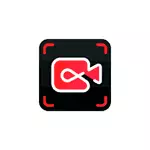
Ebben összefoglaló lehetőségeit iFun Screen Recorder, a korlátozások a szabad változat a program (vízjelek ne tegye), és további információt, amely hasznos lehet. Hasznos lehet: a legjobb programok a videó írására a képernyőn.
Az ifun screen felvevő használata a képernyőn megjelenő videó rögzítéséhez
Töltse le az ifun screen felvevő ingyenes verzióját a% https://ru.iobit.com/screen-recorder.html hivatalos weboldaláról. Nem fogom megállítani a telepítési folyamatot: nincsenek további szoftverek bármilyen funkciója vagy telepítése, nem haladunk azonnal a használatra:
- A programfelület a lehető legegyszerűbb és oroszul. Ha csak az FHD 1920 × 1080 felbontásban kell elindítania a teljes képernyős rekordot egy számítógépen játszott hangfelvétellel, de nem a mikrofonból, akkor elegendő lesz a program és a A rögzítési leállítás gomb a rekord befejezése.
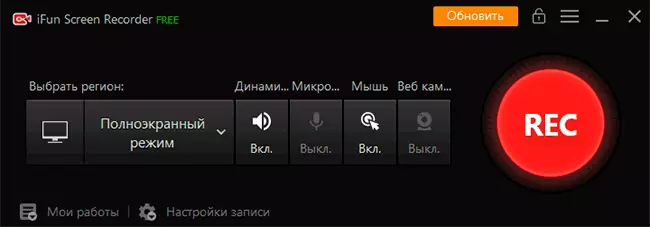
- Használhatja a gyorsbillentyűket a kezdő, szünetek és rögzítés leállításaihoz - A kulcslista a jobb oldali képernyő tetején jelenik meg.
- A videó hozzáadódik a nemrégiben világított programok listájához, és ha szeretné, megtekinthetjük, a trim (szerkesztés gomb) vagy a törlés.
- A rögzített videó megtekintésekor egy funkcióval szembesül: Van egy vízjel, bár megígértük, hogy nem lenne az ingyenes verzióban. Úgy döntünk, hogy megnyitjuk a "felvételi beállításokat", és eltávolítjuk a jelölést a Vízjelről a videóhoz.
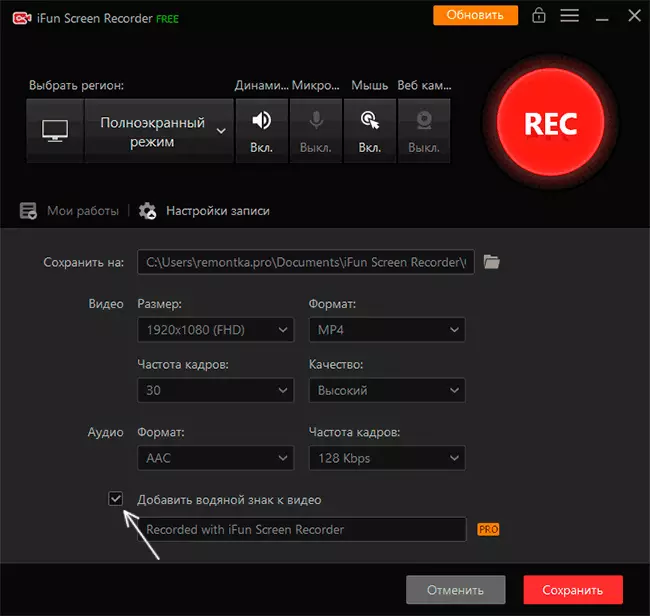
- Itt a felvételi beállításoknál megváltoztathatja a szűrt anyagok helyét, a rögzített videó felbontását (4K munkálatok, de nem 60 fps, akkor is, ha ezt a frekvenciát választja), formátum (MP4, AVI, GIF és mások) ), Felvétel minőségi és hangformátum.
- A fő programablakban engedélyezheti a teljes képernyőt, és egy külön ablakot vagy töredéket a képernyőn, engedélyezi vagy letilthatja a hangfelvételt egy mikrofonból, a számítógépen lejátszott hang-, egérkattintásokhoz, hozzáadása a webkamera a videóhoz.
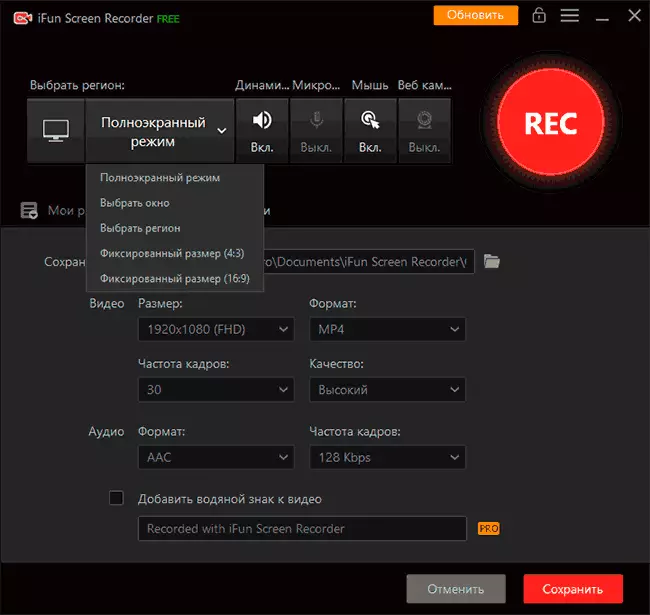
Nehéz megmondani valamit, mivel a program közvetlen használatát nagyon egyszerűen hajtják végre, és foglalkoznak a rendelkezésre álló asztali felvételi funkciók bármely felhasználónál.
Programbeállítások és korlátozások Ingyenes verzió
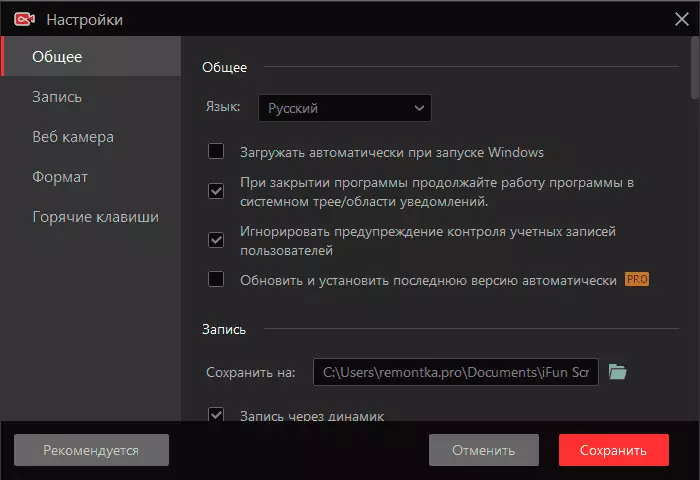
A főmenü "Beállítások" szakaszában található hasznos paraméterek közül a fent említett "rekordbeállítások" mellett elosztható:
- Az ÁLTALÁNOS TÁBLÁZATBAN - A program lezárásakor folytassa a programot a rendszer tálcájában. " Talán van értelme, hogy tiltsa le, ha nincs szüksége a program állandó készségére, hogy dolgozzon: ebben az esetben, ha bezárja az ifun screen felvevőt, a program valóban zárja be, és nem kapcsolja be az értesítések területét.
- Ugyanebben a szakaszban, az „ignore check-in figyelmeztető figyelmeztetés” opció - nem áll meg a felvétel, és nem sötétíti a képernyőt, ha az UAC figyelmeztetés jelenik meg (a figyelmeztető ablak maga nem írt, de a végső videó nincs interrupt) .
- A Record fülön engedélyezheti vagy letilthatja a Video Acceleration opciót, kapcsolja be az egér kattintásának animációját, és kapcsolja be a kiválasztás hatását az egérrel a képernyő legjobb megjelenítéséhez.
- A "Webcam" szakasz lehetővé teszi, hogy beállíthassa a videó beállításait a fényképezőgépről: Hely, méret.
- A gyorsbillentyűkkel beállíthatja saját gombjait a felvétel elindításához és leállításához, szüneteltetéséhez és folytatásához, képernyőképek létrehozása a program segítségével.
És most az ingyenes verzió korlátairól. Valójában nincs olyan sok közülük: a rekord nem korlátozódik az időre, a vízjelek le vannak tiltva, az engedélyek akár 4K-ig is rendelkezésre állnak. Talán jobb lesz felsorolni további funkciókat, amelyek fejlesztői ígéretei a program fizetett változatára:
- 60 képkocka rögzítése másodpercenként.
- Processzor terhelési határ - legfeljebb 8%
- Világosabb videó (azt jelenti, hogy egy másik felvételi algoritmust használnak).
- A saját vízjel hozzáadása.
- Technikai támogatás és automatikus frissítés.
Megmutatja a processzor világos videóját és terhelési korlátját, miután megvásárolta az iFun Screen Recorder Pro megvásárlása néhány szkepticizmusnak számomra, de képes vagyok ellenőrizni az állítások igazságát: csak a program ingyenes verzióját javasolta a tesztre.
Összefoglalva, a segédprogram alkalmas a használatra, és ha minden ugyanabban az űrlapon marad, akkor nagyszerű lesz azoknak a felhasználóknak, akiknek szüksége van a képernyőn megjelenő, egyszerű és kényelmes belépésre, és kezelni az ilyen eszközöket, mivel az OBS stúdió nehéz.
